Как использовать фотографии Amazon: полное руководство
Amazon Photos – это облачная служба хранения, которая позволяет загружать фотографии и управлять ими с любого устройства. То, как именно вы загружаете свои фотографии и управляете ими, будет зависеть от используемого вами устройства и включенных вами настроек.
Если вам интересно, как вручную загружать фотографии, автоматически синхронизировать их с облаком и делиться своими фотографиями с другими, прочтите полное руководство по Amazon Photos ниже.
Что такое Amazon Photos?
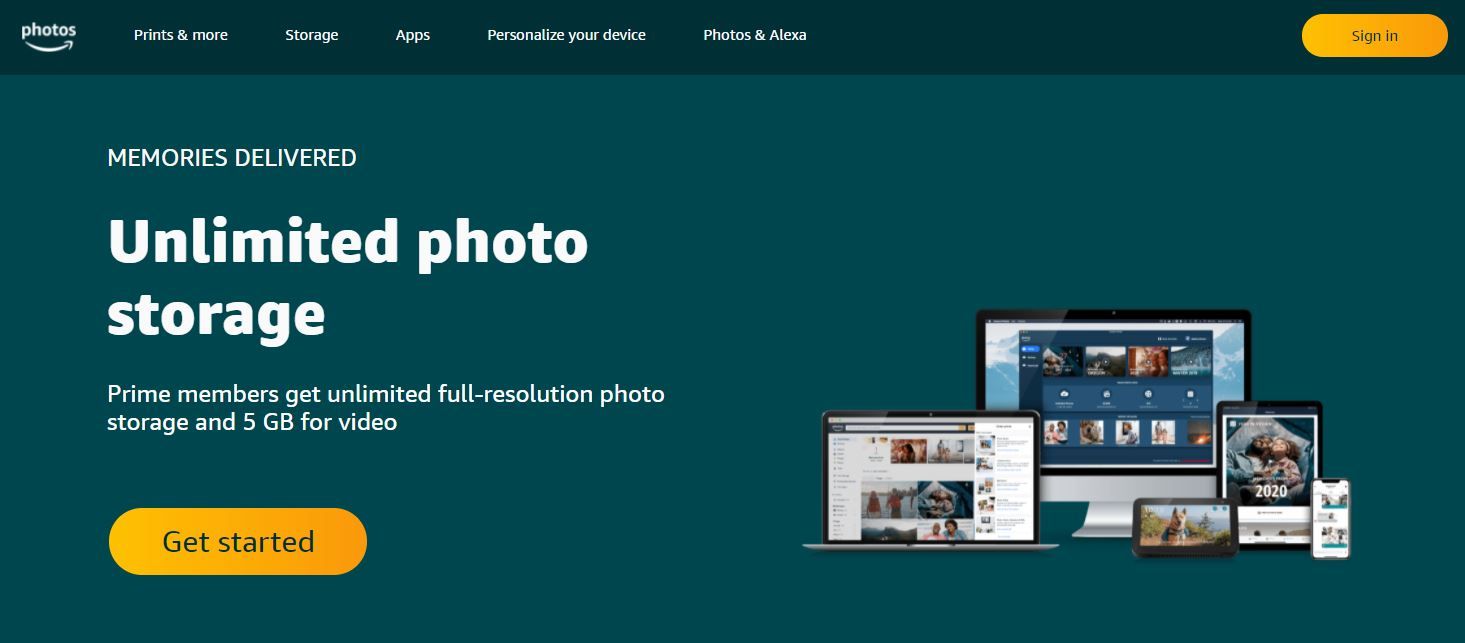
Amazon Photos – это облачный сервис, который позволяет загружать фотографии и управлять ими. Таким образом, ваши фотографии не будут занимать место на вашем телефоне или рабочем столе. Amazon Photos включен во все подписки Prime с неограниченным пространством для хранения.
Если у вас нет Prime, вы можете получить Amazon Photos бесплатно с 5 ГБ хранилища. Вы можете получить доступ к платформе через браузер, настольное приложение или мобильное устройство. Amazon Photos позволяет загружать все ваши изображения для создания резервных копий, обмениваться фотографиями с другими, создавать альбомы и воспроизводить слайд-шоу.
Вы также можете загружать в Amazon Photos другие медиафайлы, например видео. Но в зависимости от имеющейся у вас подписки лимиты использования будут различаться. Если вы получаете доступ к фотографиям с помощью членства Prime, вам будет доступно 5 ГБ для хранения видео.
Это в дополнение к неограниченному хранилищу фотографий. При покупке Amazon Photos через Amazon Drive у вас есть два варианта: 100 ГБ за 1,99 доллара США в месяц и 1 ТБ за 6,99 доллара США в месяц. Если вы не используете фотографии для бизнеса или не занимаетесь фотографией, план на 100 ГБ должен быть достаточным для хранения.
Какие функции есть в Amazon Photos?
С помощью Amazon Photos вы можете автоматически загружать фотографии, снятые на телефон, в свою учетную запись Photos. Это работает аналогично тому, как iCloud работает на устройствах Apple. После загрузки вы можете редактировать любые свои изображения с помощью инструментов, которые предоставляет Amazon.
У Amazon также есть другие функции, которые упрощают управление вашей коллекцией фотографий. Когда вы загружаете фотографию, Amazon идентифицирует на ней объекты и пейзаж, а также лица людей. Затем вы можете использовать функцию поиска для поиска определенных предметов, людей или мест.
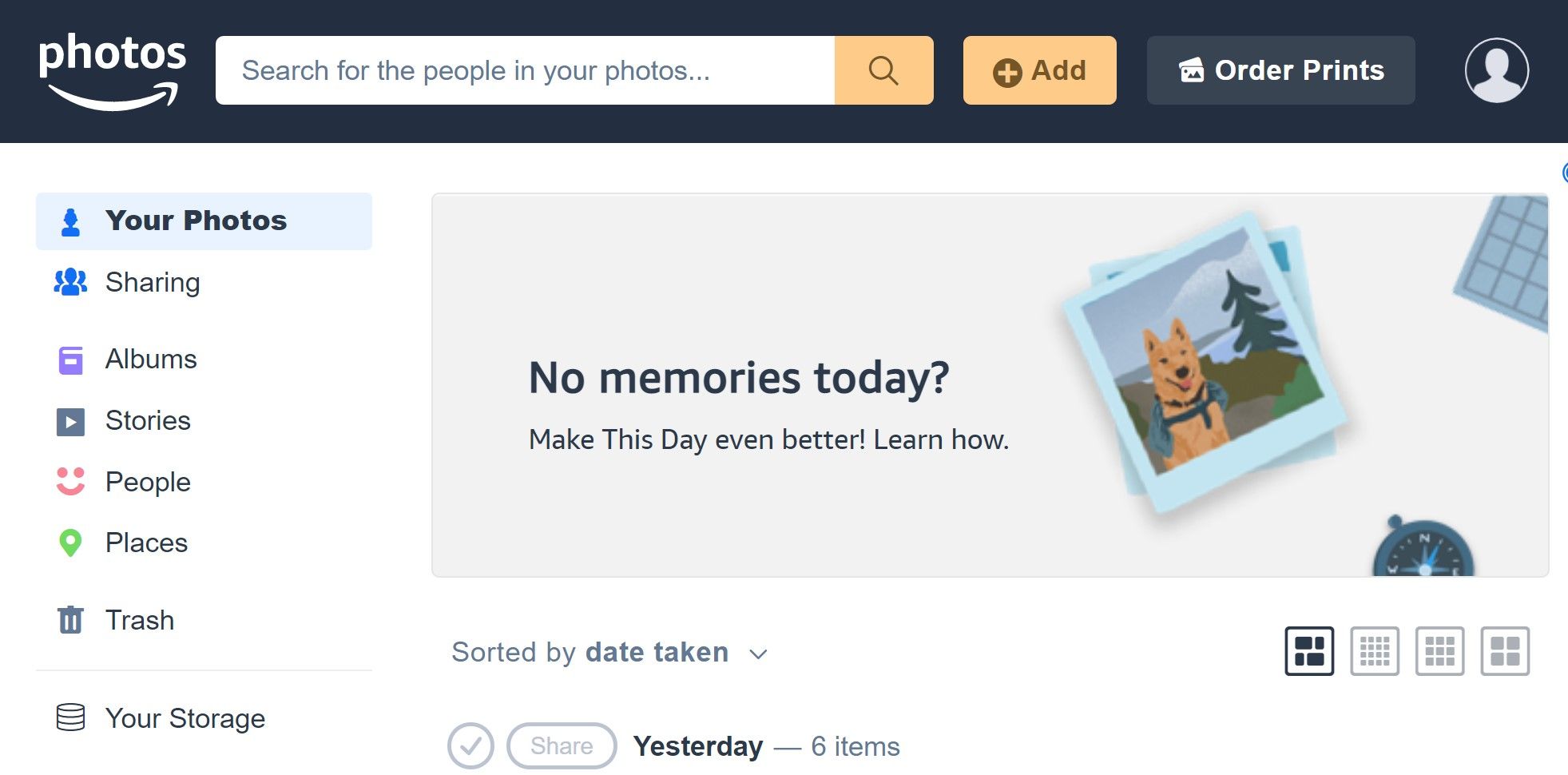
Фотографии наедине с собой могут вызвать хорошие воспоминания, но обмен ими с другими позволяет расширить ваши впечатления. Amazon Photos дает вам множество возможностей для обмена фотографиями, включая создание групп.
Создаваемые вами группы могут состоять из членов семьи, друзей или коллег. Каждый раз, когда вы загружаете фотографию в группу, ее увидят все добавленные вами люди. Группы даже служат платформой для социальных сетей, потому что вы можете комментировать добавленный контент и реагировать на него.
Благодаря функции Family Vault, даже если у членов вашей семьи нет учетной записи Amazon Prime, они все равно могут загружать фотографии и управлять ими. Family Vault позволяет добавить до шести разных членов семьи, каждый из которых получит свою учетную запись Amazon Photos, и все это бесплатно.
Последняя, но очень полезная функция Amazon Photos – это возможность распечатать ваши фотографии и отправить их прямо на ваш адрес. Это доступно только для клиентов из США.
Как загрузить фотографии в Amazon Photos
Вы можете загружать изображения в Amazon Photos несколькими способами. Вы можете загружать фотографии через приложение Amazon Photos для мобильного устройства, синхронизируя их с облаком или загружая вручную.
Загрузите фотографии в Amazon Photos с помощью браузера
Пока у вас есть фотографии, хранящиеся на вашем компьютере, вы можете загружать их в Amazon Photos с помощью веб-браузера. Вот как это сделать:
- Откройте Amazon Photos.
- Щелкните Добавить > Загрузить фотографии .
- Выберите свои фотографии.
- Щелкните " Открыть" .
Все ваши фотографии будут загружены, и вы сможете начать их систематизировать и делиться ими с другими. Вы также можете загружать всю папку, содержащую ваши фотографии, а также создавать альбомы.
Загрузите фотографии в Amazon Photos с помощью приложения для iOS
В приложении Amazon Photos для iOS и Android есть несколько разные способы загрузки фотографий. Имейте в виду, что если вы не видите фотографию, которую пытаетесь загрузить, это потому, что она уже существует в вашей библиотеке Amazon Photos. Вот как загружать фотографии в Amazon Photos с помощью iPhone или iPad:
- Откройте Amazon Photos.
- Нажмите « Еще» > « Загрузить фото и видео» .
- Коснитесь « Фотопленка» .
- Выберите фотографии, которые хотите загрузить.
- Нажмите « Загрузить» в правом верхнем углу экрана.
Если ваши фотографии относятся к файлу правильного типа и не содержат запрещенных букв или символов, они будут загружены без каких-либо проблем.
Загрузка фотографий в Amazon Photos с помощью приложения для Android
Загрузить фотографии в Amazon Photos так же просто на устройстве Android. Чтобы начать работу, выполните следующие действия:
- Откройте Amazon Photos.
- Нажмите и удерживайте фотографию, пока не появится галочка.
- Коснитесь других фотографий, чтобы добавить их или отменить выбор.
- Щелкните значок « Загрузить» в правом верхнем углу экрана.
Включите автосохранение в приложении для iOS.
Вы можете вручную добавлять фотографии в свою библиотеку Amazon, когда захотите, но если вы хотите сделать процесс более эффективным, вам следует включить функцию автосохранения.
Эта функция автоматически синхронизируется с фотографиями вашего телефона, избавляя вас от необходимости загружать их самостоятельно. Когда автосохранение включено, вы можете удалить фотографии со своего телефона, и это действие будет отражено в вашей учетной записи.
- Откройте Amazon Photos.
- Коснитесь Еще> Настройки .
- Выберите загрузки .
- Включите автосохранение .
Если вы беспокоитесь о том, что автосохранение использует ваши мобильные данные, вы можете использовать эту функцию только с Wi-Fi. Вам придется открывать приложение каждый раз, когда вы хотите, чтобы ваши фотографии сохранялись автоматически.
Включите автосохранение в приложении для Android.
Как и в приложении для iOS, всякий раз, когда ваши фотографии синхронизируются с вашей учетной записью Amazon Photos, вы можете управлять ими из галереи вашего телефона, и любые изменения будут отражены в приложении.
- Откройте Amazon Photos.
- Коснитесь Еще > Настройки .
- Коснитесь Автосохранение .
- Включите автосохранение для фото, видео или того и другого.
У вас есть те же возможности для использования мобильных данных или Wi-Fi при загрузке фотографий на устройство Android.
Получите максимум от фотографий Amazon
Если у вас есть подписка Prime, значит, у вас уже есть неограниченный доступ к Amazon Photos. Каждый получает бесплатный доступ к 5 ГБ хранилища, но оно может быстро заполниться, когда вы загружаете десятки фотографий каждую неделю. Если вас не продают на Amazon Photos, вы можете сравнить его с другим громким именем в игре, Google Photos.